用PhotoShop怎么制作逐帧动画
打开PS,拖入一张背景图片,新建一层制作一个小车,将小车放在背景边缘,在写上一些字,做为车子前进的参照物。如图所示
02
点击“窗口”,找到“时间轴”,点击

03
在下方出现“时间轴”窗口,点击时间轴下方的“新建一层”按钮,将小车向前移动一段距离,参照物字母向相反方向移动相同距离,然后在时间轴的新建一层下点击小三角,设置时间,如图
04
再次新建一层,重复上面的步骤,如图。然后根据需要多次重复上述步骤(移动小车和字母时一定要选中时间轴下的相应图层),我是做了六层,如果要细致些,可以多建几层。
05
然后保存,“文件”下找到“存储为Web所用格式....”
06
出现存储为Web所用格式对话框,右上角改为GIF格式,储存即可。
教你如何用PPT制作视频
01
首先我们打开电脑里的微软办公软件Microsoft PowerPoint 2010。然后我们需要插入制作视频的素材,点击“插入”选项。
02
进入“插入”页面后我们可以看到这里的选项比较多,它可以插入图片、剪贴画等等。但我们在这里需要用到的是相册这个工具,比较简单又好用。
03
点击“相册”选项后选择新建相册,相册内容选择“文件/磁盘(F)...”。然后小编就选择了电脑自带的图片文件夹,Ctrl+A全选中点击插入。
04
这个时候就会出现一个新的PPT如图。这个PPT包含刚才选中的整个文件夹里所有图片。
05
这个时候我们需要对每张图片排练计时。即点击“幻灯片放映”选项后,继续点击排练计时。
06
这里小编随意设置了每张图片的时间如图。然后我们再来设置一下每张图片切换的方式,这个主要看个人喜好。小编在这里选了“显示”这个选项。
07
接下来就是最后一步就大功告成了。点击另存为,在保存类型那里选择“Windows Media 视频(*.wmv)”。
关键词: 用PhotoShop怎么制作逐帧动画 ps做逐






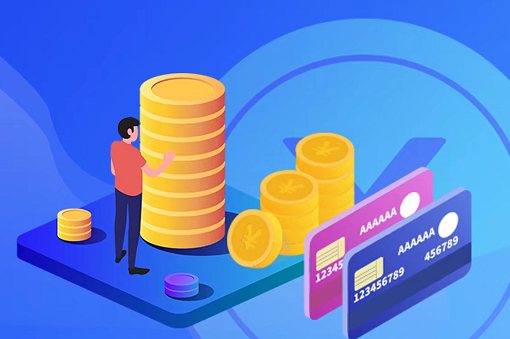












 营业执照公示信息
营业执照公示信息